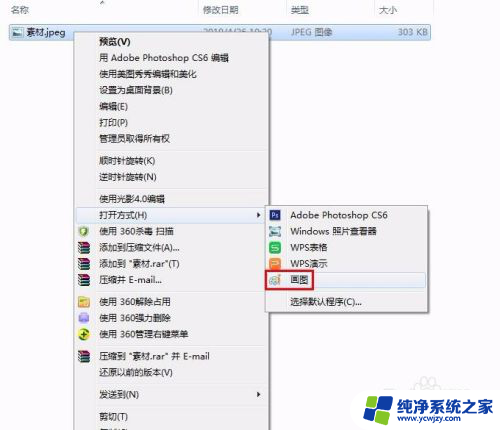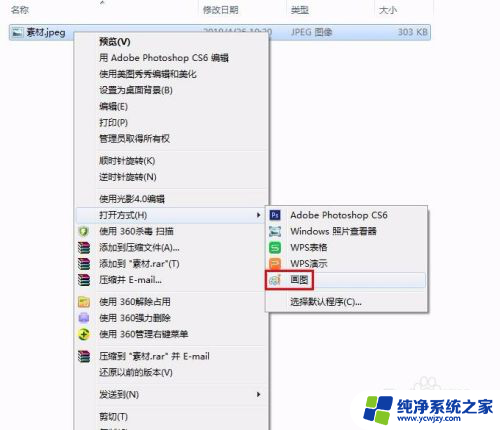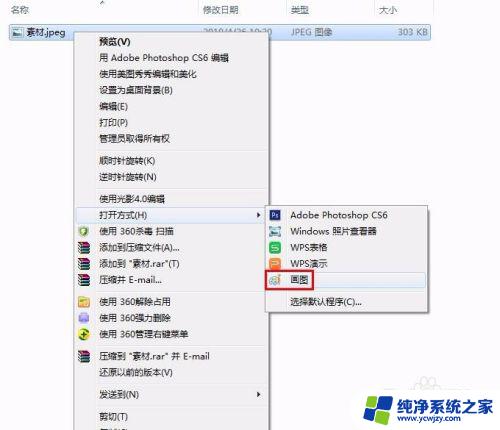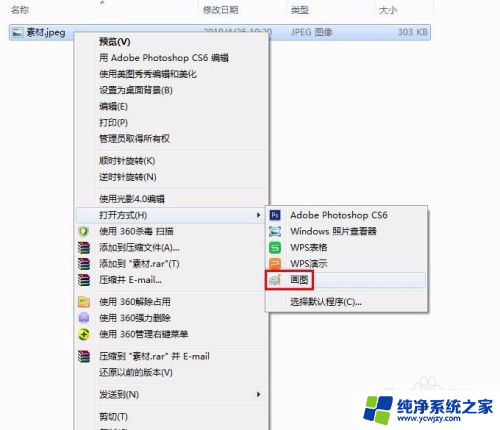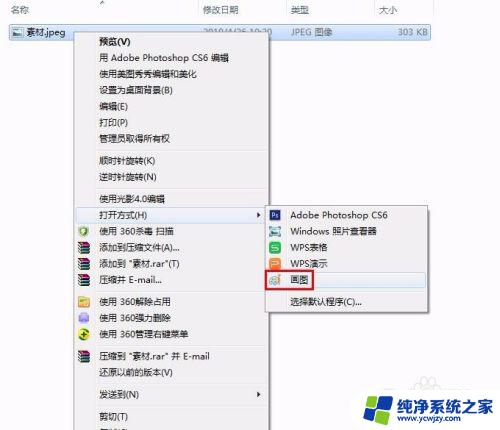怎样调节图片kb大小 改变图片大小kb的方法
更新时间:2023-11-05 08:56:54作者:jiang
怎样调节图片kb大小,随着社交媒体的普及和互联网的发展,我们每天都要面对大量的图片,有时候我们需要将图片的大小调节到适合上传或发送的尺寸,以节省带宽或避免超过限制。如何调节图片的大小以控制其占用的存储空间呢?在本文中我们将介绍一些简单的方法来改变图片的大小,以便在保持图片质量的同时减小其文件大小。无论您是在使用社交媒体、电子邮件还是其他在线平台,这些技巧都将对您有所帮助。
具体步骤:
1.第一步:选中需要改变大小的图片,单击鼠标右键。打开方式选择“画图”,红色线框标记的就是当前图片的大小。
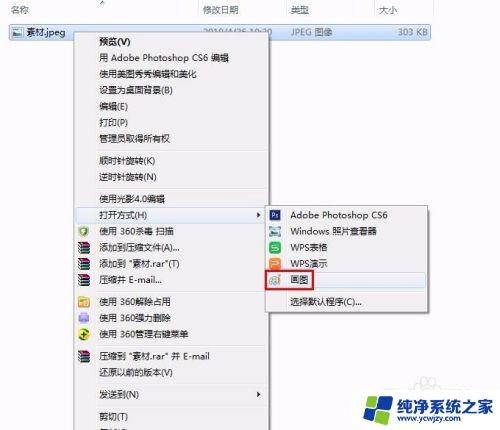

2.第二步:在工具栏中单击“重新调整大小”按钮。
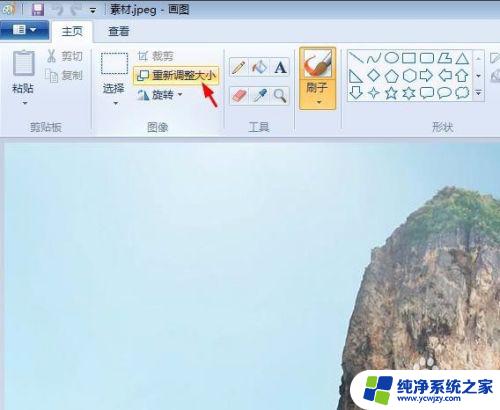
3.第三步:如下图所示,弹出“调整大小和扭曲”对话框。可以通过“百分比”和“像素”两种方式调整图片大小。
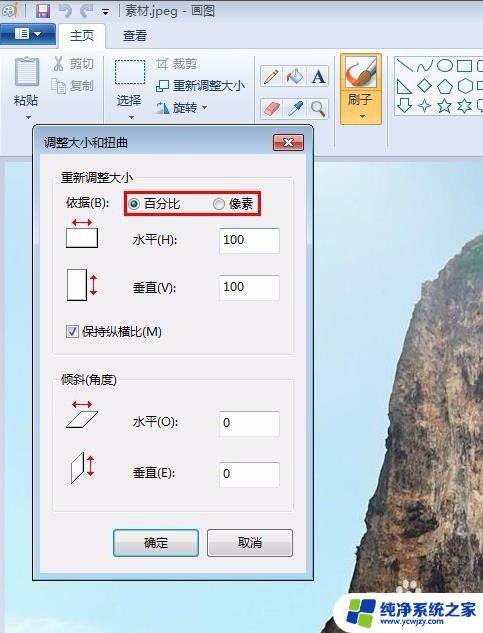
4.第四步:我们选择像素,输入要设置的水平和垂直数值。单击“确定”按钮。
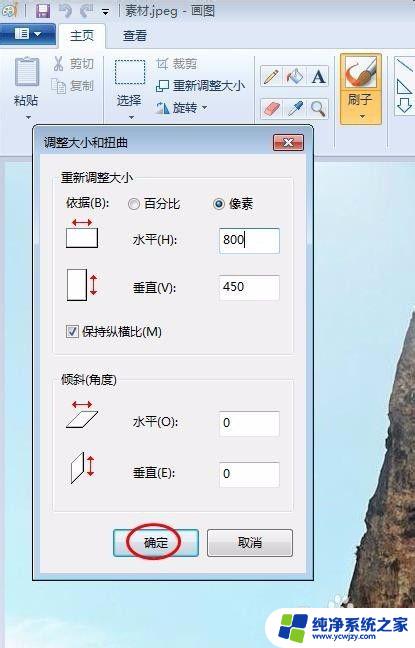
5.第五步:单击左上角“保存”按钮,图片kb就变小了。
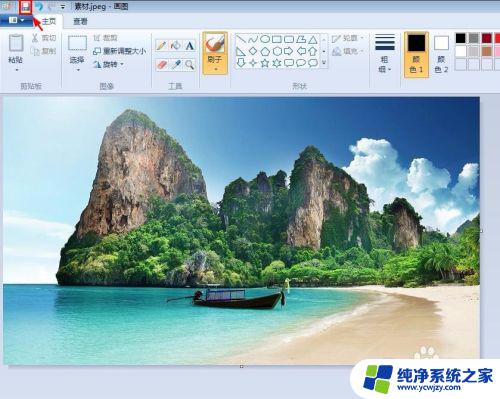
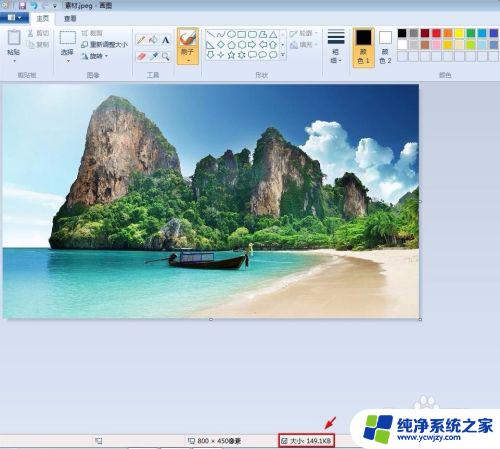
以上是如何调节图片大小的全部内容,如果您还有不清楚的地方,可以参考小编的步骤进行操作,希望对大家有所帮助。